As capturas de tela do iPhone não estão funcionando? 6 maneiras de consertar isso
Fazendo uma captura de tela no seu iPhone geralmente é rápido. Em versões anteriores do iPhone, é uma questão de pressionar simultaneamente o Botão Home e o botão liga / desliga. Se você tiver um iPhone X, XS, XS Max ou XR, pressione Poder e Aumentar o volume ao mesmo tempo, para capturar o conteúdo da tela. Se a captura de tela não funcionar, siga estas etapas de solução de problemas para corrigir o problema.
As instruções neste artigo se aplicam ao iOS 13 e posterior.
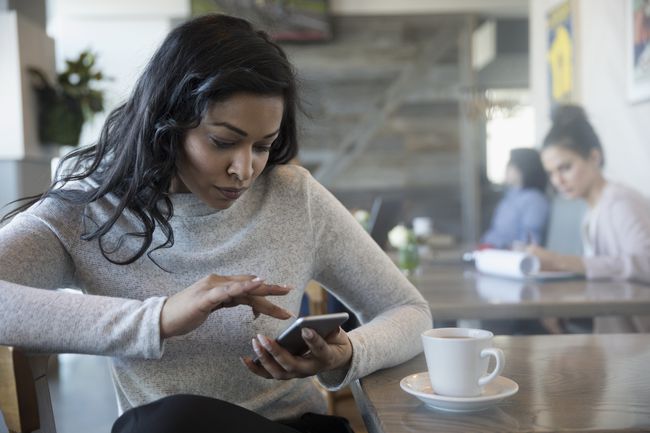
Causas de problemas de captura de tela do iPhone
Às vezes, as coisas não funcionam como esperado e o método padrão para fazer uma captura de tela não resolve. Talvez um dos botões esteja travado ou talvez haja um problema de software com o dispositivo.
Como consertar uma captura de tela do iPhone que não funciona
Siga este guia para percorrer as diferentes maneiras de consertar quando a função de captura de tela do iPhone não estiver funcionando.
Verifique o aplicativo Fotos. É comum que o recurso de capturas de tela funcione, mas as capturas de tela são salvas em algum lugar que você não olhou. Abra o aplicativo Fotos e vá para o
Álbuns guia e selecione Recentes para ver suas fotos recentes ou selecione Capturas de tela para ver as capturas de tela.Reinicie o iPhone. Reinicie o dispositivo e faça uma captura de tela quando ele for ligado novamente. Às vezes, os bugs ou falhas de software que afetam o recurso de capturas de tela podem ser corrigidos com uma simples reinicialização.
Use o recurso AssistiveTouch para fazer capturas de tela. O recurso AssistiveTouch do iPhone ajuda os usuários com problemas de acessibilidade, permitindo que controlem seu dispositivo por meio de pinças, gestos, movimentos de dedo e comandos ativados por voz fáceis de navegar. AssistiveTouch também é útil se você tiver problemas para fazer capturas de tela por meio de métodos tradicionais.
-
Use o 3D Touch para fazer capturas de tela. Essa funcionalidade sensível à pressão permite que você execute tarefas de rotina rapidamente, mas o truque é saber como acioná-la corretamente para atender às suas necessidades. Você pode configurar o 3D Touch para fazer capturas de tela, mas o AssistiveTouch precisa ser ativado primeiro, o que pode ser feito seguindo a etapa anterior.
O 3D Touch está disponível apenas no iPhone 6s e posterior.
-
Restaure o iPhone para as configurações de fábrica. Se você tentou as etapas acima, o último recurso é redefinir o dispositivo para as configurações de fábrica. Isso geralmente corrige problemas de software, mas apaga os dados do seu dispositivo.
Faça backup dos dados do seu iPhone antes de realizar uma redefinição de fábrica.
Entre em contato com o suporte da Apple. Se você tentou todas as opções acima e ainda não consegue fazer as capturas de tela no seu iPhone, leve-o a uma Genius Bar da Apple Store para um diagnóstico profissional.
